win7 64位係統操作起來比較簡單,並且符合用戶的使用習慣。但是關於win7 64位係統大家可能還有一些功能不清楚,今天要跟大家分享的是win7文件夾管理功能怎麼使用。學會了之後大家會發現,使用起係統來更方便。
win7文件夾管理功能使用技巧:
1、假如你經常使用某一個文件夾,可以在Win7資源管理器中進入到該文件夾目錄,之後選中該文件用鼠標拖放到win7的任務欄上.這樣子你就將這個文件夾固定到任務欄上了。以後想要找到這個文件,隻要右擊Win7任務欄上的“庫”之後在彈出菜單中你就會發現該文件夾了。
2、假如這個文件夾以後需要經常使用到,隻需要在Win7係統的任務欄中右鍵點擊文件夾圖標找到該文件夾,之後再用鼠標右擊它選擇“從此列表解鎖(U)”就可以將其取消固定了,從此它就不會再占用你的Win7任務欄了。
3、win7窗口布局采用自動彈開的樹形文件夾、能夠詳細的顯示文件信息底欄,這樣用戶對文件查看一目了然。
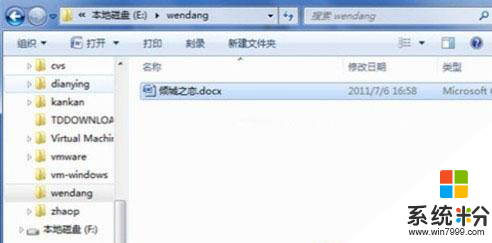
4、“快速搜索”也是一大亮點,跟以前的XP對比,不僅操作方便,速度和準確度也提高了不少。在實際操作中,隻要把待搜索內容填入框中,之後按enter鍵,Win7就會自動篩選符合條件的文件。並且每個文件的匹配區(比如文件名)都會顯示一個亮條,以便用戶快速篩選。
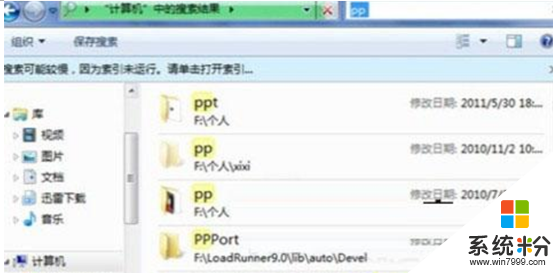
Win7係統的文件夾管理功能是不是很神奇,巧妙的設置會讓你做起事情來更加方便,相信你隻要用過了Win7就能深刻體會到它的種種妙處。
Win7相關教程